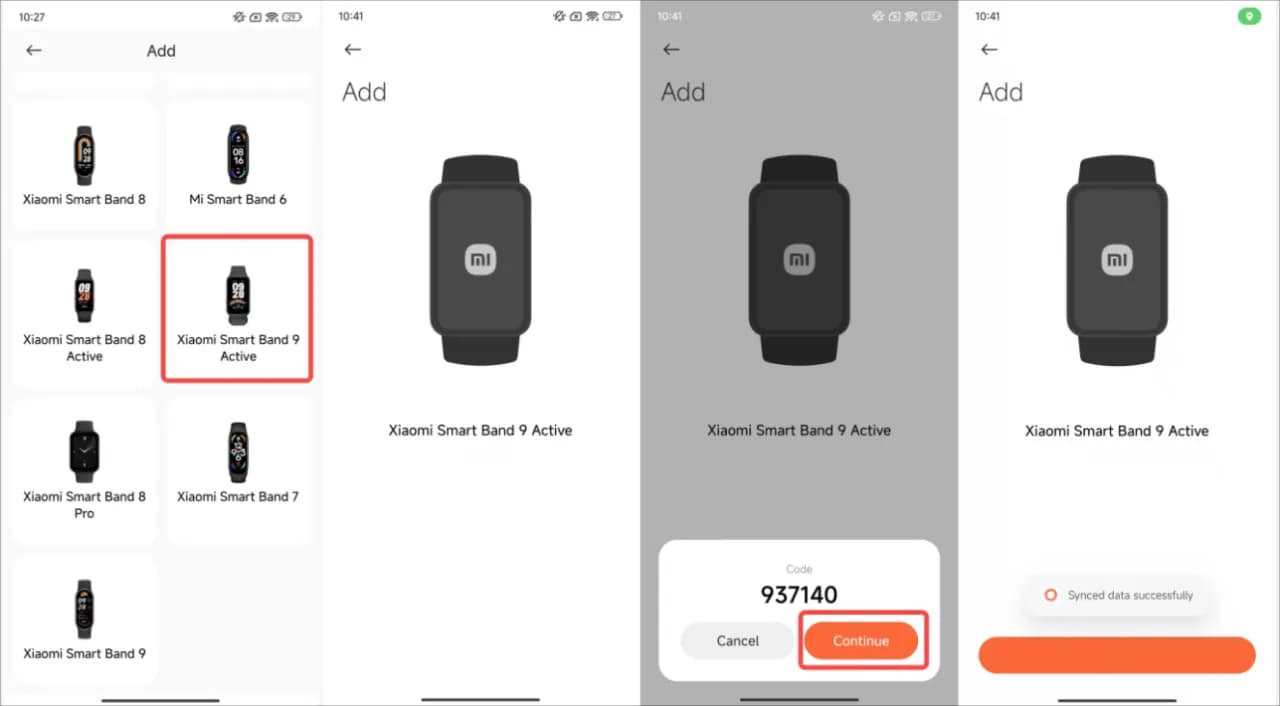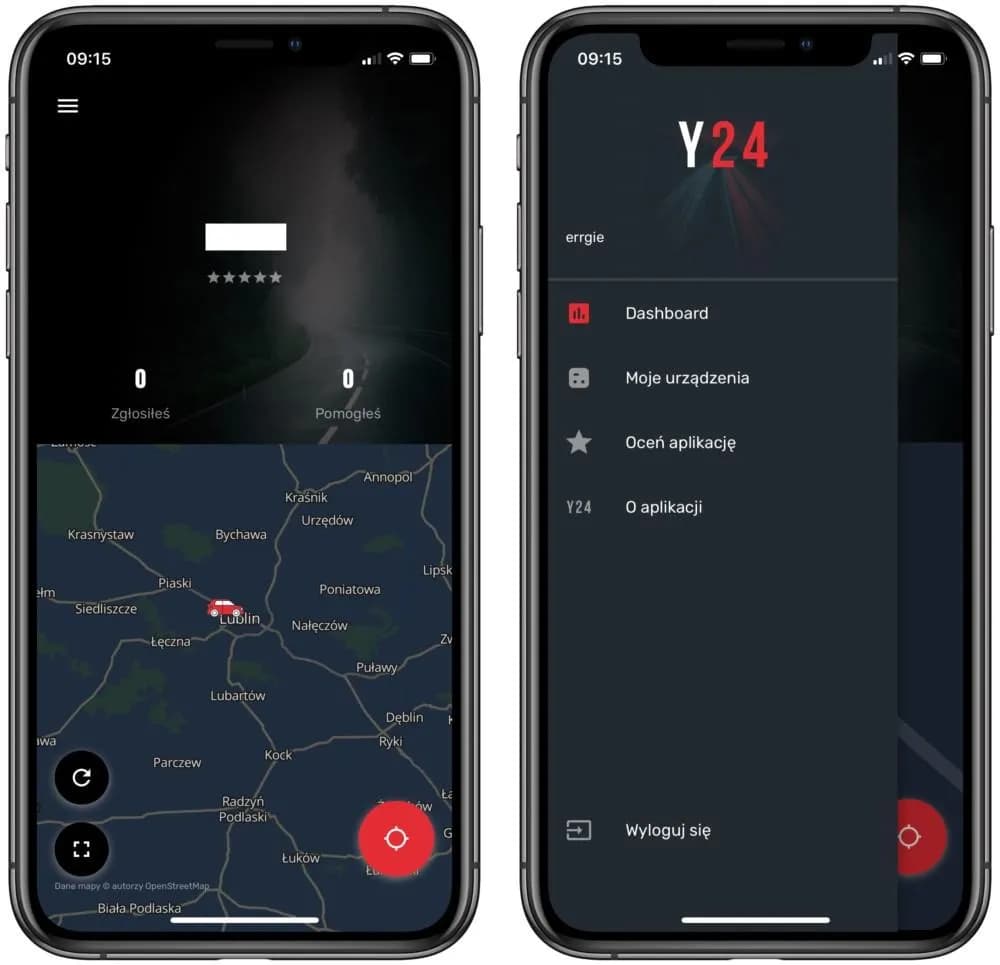Android Auto to aplikacja, która pozwala na wygodne korzystanie z funkcji smartfona podczas jazdy samochodem. Dzięki niej możesz bezpiecznie obsługiwać nawigację, odtwarzanie muzyki czy odbieranie połączeń bez konieczności rozpraszania się. W tym poradniku dowiesz się, jak pobrać i zainstalować Android Auto na swoim urządzeniu, unikając przy tym typowych błędów.
Proces pobierania aplikacji jest prosty, ale wymaga spełnienia kilku warunków. Przede wszystkim musisz mieć smartfona z systemem Android 8.0 lub nowszym oraz dostęp do internetu. W artykule znajdziesz szczegółowe kroki, które pomogą Ci szybko i sprawnie skonfigurować Android Auto, a także rozwiązania najczęstszych problemów.
Kluczowe informacje:- Aplikację Android Auto można pobrać z Google Play Store.
- Do instalacji wymagany jest system Android w wersji 8.0 lub wyższej.
- Przed pobraniem upewnij się, że masz stabilne połączenie z internetem.
- W razie problemów z instalacją sprawdź, czy Twoje urządzenie spełnia wymagania systemowe.
- Po instalacji skonfiguruj aplikację, aby w pełni korzystać z jej funkcji.
Jak pobrać aplikację Android Auto krok po kroku
Jak pobrać aplikację Android Auto to pytanie, które zadaje sobie wielu użytkowników smartfonów. Proces jest prosty i zajmuje tylko kilka minut. Wystarczy otworzyć Google Play Store na swoim urządzeniu, aby rozpocząć.
Wyszukaj „Android Auto” w polu wyszukiwania, a następnie kliknij przycisk „Zainstaluj”. Po zakończeniu pobierania aplikacja zostanie automatycznie zainstalowana. Pamiętaj, aby mieć stabilne połączenie z internetem, aby uniknąć przerw w procesie.
- Otwórz Google Play Store na swoim smartfonie.
- Wpisz „Android Auto” w polu wyszukiwania.
- Kliknij „Zainstaluj” i poczekaj na zakończenie procesu.
Wymagania systemowe do instalacji Android Auto
Aby móc korzystać z Android Auto, Twój smartfon musi spełniać określone wymagania. Najważniejszym z nich jest posiadanie systemu operacyjnego w wersji Android 8.0 lub nowszej. Bez tego aplikacja nie będzie działać poprawnie.
| Wersja Androida | Obsługa Android Auto |
| Android 8.0 (Oreo) | Tak |
| Android 9.0 (Pie) | Tak |
| Android 10 | Tak |
| Android 7.0 lub starsze | Nie |
Jak sprawdzić wersję systemu Android na swoim urządzeniu
Przed pobraniem aplikacji warto upewnić się, że Twój smartfon spełnia wymagania. Sprawdzenie wersji systemu jest proste i zajmuje tylko chwilę. To kluczowy krok, aby uniknąć problemów z instalacją.
Przejdź do ustawień swojego urządzenia, a następnie wybierz „Informacje o telefonie” lub „O urządzeniu”. Tam znajdziesz sekcję „Wersja Androida”, która pokaże aktualną wersję systemu. Jeśli jest niższa niż 8.0, rozważ aktualizację.
Czytaj więcej: DJI Mavic Mini: jaka aplikacja jest najlepsza i jak uniknąć problemów z obsługą
Najczęstsze problemy z pobieraniem Android Auto i ich rozwiązania
Niektórzy użytkownicy napotykają trudności podczas próby pobrania aplikacji Android Auto. Najczęstsze problemy to brak dostępności aplikacji w Google Play Store lub błędy podczas instalacji. Na szczęście większość z nich można łatwo rozwiązać.Jeśli aplikacja nie pojawia się w wynikach wyszukiwania, może to wynikać z niekompatybilności urządzenia. Sprawdź, czy Twój smartfon spełnia wymagania systemowe. W przypadku błędów instalacyjnych warto wyczyścić pamięć podręczną sklepu Play Store.
Jak rozwiązać problem z brakiem dostępności aplikacji
Jeśli nie możesz znaleźć Android Auto w sklepie Play Store, przyczyną może być nieobsługiwana wersja systemu. Upewnij się, że Twój smartfon ma zainstalowany Android 8.0 lub nowszy. To kluczowy warunek dla działania aplikacji.
Innym powodem może być ograniczenie geograficzne. W niektórych regionach aplikacja nie jest dostępna. W takim przypadku warto sprawdzić, czy można ją pobrać z innego źródła, np. oficjalnej strony producenta.
Co zrobić, gdy aplikacja się nie instaluje
Błędy instalacyjne często wynikają z problemów z pamięcią podręczną lub brakiem miejsca na urządzeniu. Najpierw sprawdź, czy masz wystarczająco dużo wolnej pamięci. Jeśli tak, wyczyść pamięć podręczną Google Play Store.
Przejdź do ustawień aplikacji, znajdź Google Play Store i wybierz „Pamięć”. Następnie kliknij „Wyczyść pamięć podręczną” i spróbuj ponownie zainstalować aplikację. To proste rozwiązanie często przynosi natychmiastowe efekty.
Jak skonfigurować Android Auto po instalacji
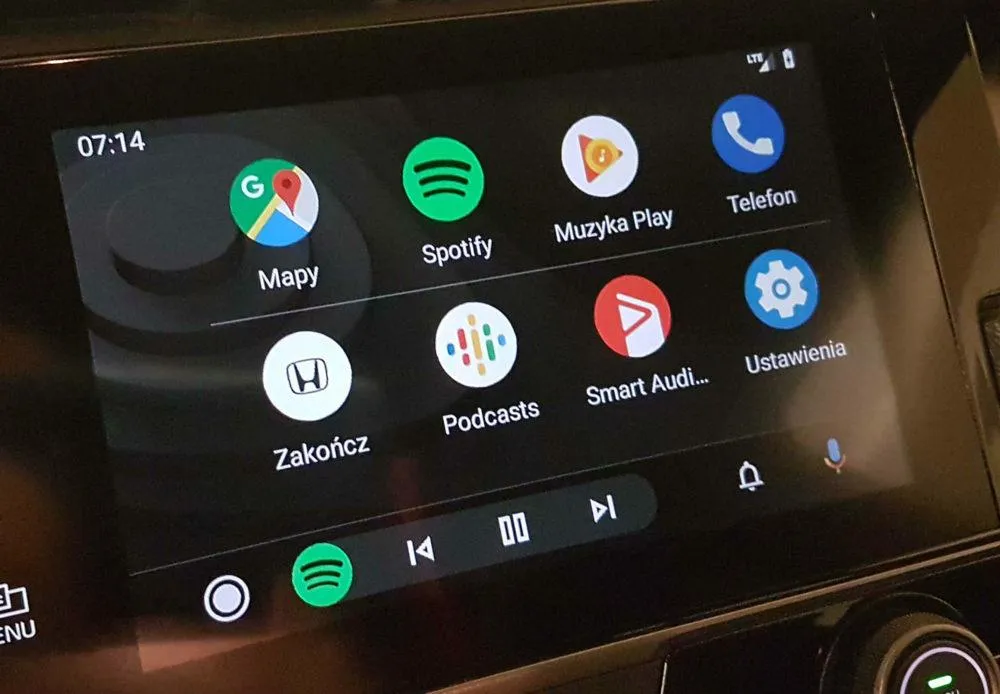
Po pomyślnej instalacji czas na konfigurację Android Auto. Pierwszym krokiem jest połączenie smartfona z samochodem za pomocą kabla USB lub Bluetooth. Upewnij się, że oba urządzenia są ze sobą kompatybilne.
Następnie otwórz aplikację i postępuj zgodnie z instrukcjami wyświetlanymi na ekranie. Możesz dostosować ustawienia, takie jak preferowana nawigacja czy aplikacje do odtwarzania muzyki. To sprawi, że korzystanie z Android Auto będzie jeszcze wygodniejsze.
- Podłącz smartfon do samochodu za pomocą kabla USB lub Bluetooth.
- Otwórz aplikację i postępuj zgodnie z instrukcjami na ekranie.
- Dostosuj ustawienia, takie jak nawigacja i aplikacje muzyczne.
Jak uniknąć problemów z Android Auto i cieszyć się aplikacją
W artykule omówiliśmy najczęstsze problemy, z jakimi spotykają się użytkownicy podczas pobierania i konfiguracji Android Auto. Wskazaliśmy, że większość błędów wynika z niekompatybilności urządzenia lub braku miejsca na pamięci. Dzięki prostym krokom, takim jak wyczyszczenie pamięci podręcznej czy sprawdzenie wersji systemu, można łatwo je rozwiązać.
Podkreśliliśmy również, że kluczowe jest spełnienie wymagań systemowych, takich jak Android 8.0 lub nowszy. W przypadku braku dostępności aplikacji w Google Play Store, warto rozważyć alternatywne źródła pobrania. Dzięki temu każdy użytkownik może cieszyć się pełnią funkcjonalności Android Auto.
Na koniec pokazaliśmy, jak skonfigurować aplikację po instalacji, aby w pełni wykorzystać jej możliwości. Od połączenia z samochodem po dostosowanie ustawień nawigacji i muzyki – każdy krok został szczegółowo opisany, aby ułatwić korzystanie z aplikacji.